...
很多网友在电脑上安装了windows11系统发现自己不习惯,影响工作效率,因此便想了解windows11怎么退回windows10系统使用.下面小编就教下大家win11退回win10系统的方法.
1.首先打开开始菜单栏,找到其中的设置;

2.在设置面板查找Windows更新和安全性;
windows11 64位专业版下载安装教程
微软目前已经推出了windows11正式版系统,其中不少网友对windows11 64位专业版比较感兴趣,想了解如何下载安装windows11 64位专业版.下面就教下大家简单的windows11 64位专业版下载安装教程.
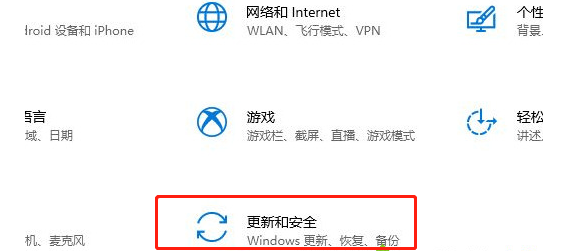
3.在更新和安全界面,在左边菜单栏中找到恢复

4.在恢复界面的右侧可以看到返回上一版win10。

以上就是windows11怎么退回windows10系统的方法,希望能帮助到大家。
以上就是电脑技术教程《windows11怎么退回windows10系统》的全部内容,由下载火资源网整理发布,关注我们每日分享Win12、win11、win10、win7、Win XP等系统使用技巧!windows11正式版我告诉你版本下载安装教程
有不少网友接收不少windows正式版的升级推送消息,因此想安装windows11正式版我告诉你版本使用,但是不知道如何下载安装win11正式版.下面教下大家windows11正式版我告诉你版本下载安装教程.






